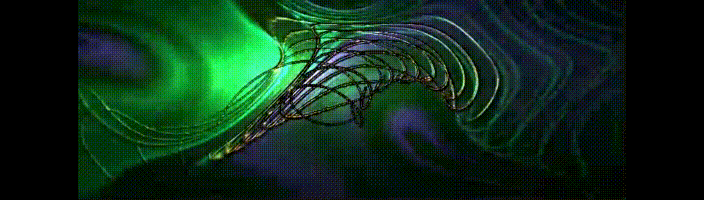Scilab-Project 0
Octave-Project 0
Maxima-Project 0
OpenFoam-Project 0
[ソフト] カテゴリの記事
全42件 (42件中 1-42件目)
1
-
ChromeOS,CloudReady 2:2021.09.09
おはようございます!三丁目PC同好会代表です!昨日は帰りプロントでY氏にChromeOS、CloudReady、Linux(USBへインストールしたもの)を見せました。どうもChromeOSに興味があったようで、インテルiシリーズなら中古ノートPCでChromeOSが実現できるのに驚いておりました。Y氏はMAC使いなので、オープンソースのCloudReadyなら実現できます。ポータブルSSDへインストールすれば、MAC本体の内容を汚しません。そんなことで、興味津々でした!またMAC風のLinuxのVoyagerLinuxを見せました。デスクトップがドックランチャーができてMAC風なのに驚いておりました。これもUSBにインストールしてあって、本体のcドライブを汚さないように、仕掛けてあります。まあやるかやらないかは別として、興味津々でした。いろいろ作って来て、やっと見せる仲間ができました。では、また後ほど!!!
2021.09.09
コメント(0)
-
ChromeOS,CloudReady:2021.09.08
お疲れさまです!三丁目PC同好会代表です!今日会社にPCをもっていって、作ったChromeOSのシステムとCloudReadyのシステムをメンバーに見せる予定です。ChromeOSは、ポータブルSSDにインストールしてあり、USB接続してPCをUEFIで立ち上げたときにChromeOSが立ち上がるようにしてあります!またCloudReadyもM.2SSDへインストールしてあって、USB接続時にレガシーでPCを立ち上げたときにCloudReadyのシステムが立ち上がるように仕掛けてあります。USBメモリーや外付けHDDに最初ChromeOSをインストールしてみたのですが、GooglePlayが動きませんでした。よって外付けの場合SSDへインストールして、GooglePlsyが立ち上がるように仕掛けました。まだ使い込んではいないのですが、PCのCドライブを汚さないようにして、外付けSSDで完結するように仕掛けました。今日は、PCをもっていき、Fire7は持っていきません!いつもプロント2階でFire7でネットにつないでYoutube見てますが、今日はPCでネットにつなぎますね!今日はリックを軽くしてPCをもっていきますね!ノート類やデコ用の千代紙のフォルダーも置いていきますね!今1:30AMです。3:00AMまで寝ますね!では、また後ほど!!!
2021.09.08
コメント(0)
-
ChromeOSでZOOMが走るようになりました:2021.08.30
お疲れさまです!三丁目PC同好会代表です!ChromeOSでZOOMアプリが使用可能となりました!さっそくインストールして、同好会ZOOM会合で使ってみました!画面共有すると自分のビデオ画面がオフとなってしまうことがありました!ZOOMの方、携帯電話(iPhone)、iPAD、MAC、WindowsPCで接続して、うまくいったので、よかったです!では、また後ほど!!!
2021.08.30
コメント(0)
-

ChromeOSその後:2021.02.25
お疲れ様です!三丁目PC同好会代表です!ChromeOSでBluetoothがオンにならない問題ですが、プラグイン・ドライバーをインストールしなければならない機器は駄目とのことです。ここでもう一台PCを購入しました。i5の第4世代です。今度はRAMMUSのパッチをインストールして無事ChromeOSインストールできました。このPCはBluetoothの標準でついており、こちらのPCではBluetoothが使えております。まあZOOMは依然として使えないみたいですが!linuxを追加インストールしてそこからZOOMを走らせようとしましたが、ここでもインストールエラーが起きました。なんとかインストールしたのですが立ち上げてみるとVIDEOがスタートできませんでした。Videoカメラを認識してないみたいですね!カメラアプリではカメラを認識しているみたいですが!ZOOMアプリがビデオカメラを認識しないみたいです!WindowsまたはLinuxでZOOMはやるとして、ChromeOSではやらないようにしますね!では、また後ほど!!!
2021.02.25
コメント(0)
-

ChromeOSでの問題点:2021.02.10
お疲れ様です!三丁目PC同好会代表です!ChromeOSはインストールできたのですが、以下のできないことが浮かんできました!1.Bluetoothがオンにならない。2.Linux(ベータ版)がオンにならない。3.ZOOMがインストールできない。ファイルシステムを出して、Linuxエミュレータモードを起動できました。またダウンロードページからZOOMをダウンロードして走らせたのですが、VIDEOがうまく行きません。よって1.Bluetoothがオンにならない。2.ZOOMはインストールできたが、ビデオ画面が映らないの2点が問題点として、上がっております!色々試したのですが、USBカメラが効いておりません。他のアプリでも外部のUSBカムの出力がありませんでした!でもUSBマウスは生きているので、USBの問題ではないと思います!ChromeOSの「カメラ」は正常に動きました!よってZOOMの問題だと思います!アプリの方で外部カメラを認識しないアプリがあり、ZOOMもその一つかな?!!!あれえUSBエミュレーターというアプリではUSB接続がありませんと出てきます!マウスはUSBでつながっていて、動いているのになあ!まあ、動かないアプリがあるのかな!まあUSBカメラが正常に動くことは「カメラ」アプリで検証しました!でもZOOMではカメラ機能が動作しませんでした!残念!またBluetoothも「オン」になりませんでした。LinuxでBluetoothはインストールしたのですが、だめでした!結構残念なことありますね!ChromeOSって、使えないことはないけど、いつも使っている仕方では問題があってやりにくいですね!まあ、Windows10かLinuxを使うこととなるでしょうね!問題が解決したら、使ってみますね!では、また後ほど!!!
2021.02.10
コメント(0)
-
ChromeOSのインストール成功:2021.02.09
お疲れさまです!三丁目PC同好会代表です!昨日注文した外付けSSDが配達されましたので、さっそくChromeOSをインストールして、。接続してPCを立ち上げたときにChromeOSが走るようにしました!使っているPCはi5の第三世代のCPUですので、samusです。当該パッチをダウンロードして、install.shのramms_recovery.binをsamus_recovery.binに書き換え、/dev/sdaの部分にインストールしてよいか>lsblkで確かめます。/dev/sdbの場合もあるので、その時にはinstall.shとchromeos_install.shの/dev/sdaを検索して/dev/sdbに書き換えて、インストール実行!できたSSDをBIOS設定を「UEFI有効」の設定で立ち上げるとChromeOSは走り設定をかますと正常に立ち上がった。一度再起動してGooglePlayやGooglePlayStoreが有効になるので、アプリをインストールして試した。CookPadをインストールしてみた。正常にダウンロードしてインストールされ、動きました!ああ、Linux-MintのMateに間借りしてChromeOSをインストールするのですが、ネット回線を有効にしておきことが要求されますよ!では、また後ほど!!!
2021.02.09
コメント(0)
-
SSL:2020.12.22
お疲れさまです!三丁目PC同好会代表です!三丁目PC同好会のホームページの方独自SSLを使用しました!これでやっとhttpsが使えます!https://dokokai.tokyo/またはサブドメインhttps://www.dokokai.tokyo/着々と進んでおりますが、まだまだですね!今年の年末はホームページのページ作成にかかりますね!では、また後ほど!!!
2020.12.22
コメント(0)
-
マインドマップ:2020.05.02
お疲れ様です!おはようございます!三丁目PC同好会メンバーの老です!今日は、マインドマップツールを紹介します!1.アイデア整理(ideafragment2)2.マインドマップ(XMind8、FreeMind)3.章立てを構成しながら文章作成(NanaTerry,NanaTree)それぞれ検索してみてください。私は全部インストールしてあります。フリーのツールで使い勝手がよくマニュアルに目を通さなくても感覚的に使えました。今日から連休スタートです!外出自粛ですので、家でPC三昧っというとこですかね。上述のツールでいろいろな成果を出してみてくださいね!では、よろしく!!!
2020.05.02
コメント(0)
-

Windows12:2020.04.27
こんにちわ!三丁目PC同好会メンバーの老です!Windows12が出ますね!まだWindows10もよく分かってないうちに、12は自分たちにとってまだ早いっていう感じですね!Office2022もそろって出るそうですよ!では、また後ほど!!!
2020.04.27
コメント(1)
-
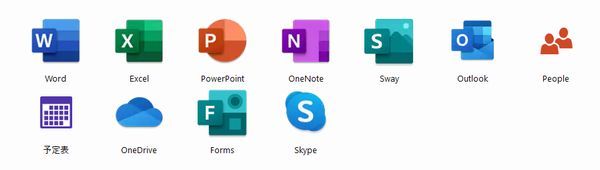
無料Officeを使う:2020.02.19
こんばんわ!三丁目PC同好会代表です!今日は、無料のMicrosoftOfficeの話です。皆さんは、Microsoftのアカウントを持っておりますか?この際取っていただいて、「Office onLine」のページからログイン。これで無料のMicrosoft Officeが使えます。サーバー上にOfficeがあってブラウジングで使えるので、iPadやスマホでも使えます。スマホは専用ソフトをインストールしなければなりませんが基本的に無料で使えます。ローカルにOfficeで作ったファイルをセーブできますよ!以上が使えますよ!では、また後ほど!!!
2020.02.19
コメント(0)
-
Linuxの精神:2020.01.15
おはようございます!三丁目PC同好会代表です!私は、自分のPCをLinuxとWindowsのマルチブートとして、初期選択でOSを切り替えて楽しんでおります。いまは、Ubuntu StudioとCAE LinuxとWindows10が立ち上がるように設定してあります。Grub(Lilo)の設定でマルチブート設定可能です。コピーレフトの世界!いくらコピーしてもOK!でも改変したら報告してねって!ライセンスフリーの世界観!人種や貧富の差や社会的地位などによらず、だれにでも平等に与えられ、ビジネスチャンスをつかむ道具として活用可能です。世界中にLinuxのディストリビューションが存在して、日夜OSの改善やアプリの改善などに取り組み、サポートなどをサードパーティなどでやっている。中のアプリなどは、一流の学者やプログラマーが組んだものも多く、少し荒削りなところはあるが、使える、ソースコード公開なので力があれば自分で改良できる。Linuxはそんな風に優しい!誰に対しても友好的!プログラマーやディストリビューターは、社会貢献して、その恩恵を受けた企業や団体から寄付をいただきそれを活動資金としている。超ホワイト的精神!まだまだ語りつくせぬところはありますが、これくらいでやめておきます!では、また後ほど!!!
2020.01.15
コメント(0)
-
OpenMandrivaLx:2018.07.14
おはようございます!三丁目PC同好会代表です。OpenMandrivaLxのライブUSB作成を試みます。一応ライブUSBは出来たんですけど、立ち上げてみると途中でエラーで止まってしまいました。「OpenMandrivaLx.3.03-PLASMA」と「OpenMandrivaLx-2014.2」の両方で同じエラーで止まってしまいました。よってOpenMandrivaはあきらめます!では、また!!!
2018.07.14
コメント(0)
-
OpenSUSE-Leap-15.0:2018.07.14
おはようございます!三丁目PC同好会代表です。「OpenSUSE-Leap-15.0」をインストールしたんですけど、立ち上げてみるとHDDにLinux本体をインストールする画面に移行してしまいます。ライブUSBは作れませんでした。あきらめて、一世代前のOpenSUSEにしました。「OpenSUSE-13.2」のライブUSB作成を試みます。ブートしてみますと「Default」としか表示しておらず、Linuxを立ち上げることが、出来ませんでした。どうしましょうか?OpenSUSEは、いったん保留します。では、また!!!
2018.07.14
コメント(0)
-
USBからLinuxを立ち上げる 2:2018.07.13
おはようございます!三丁目PC同好会代表です。ヤフオクで落札したUSBメモリーが配達されました。さっそく点検し、USBメモリーの外側にLinux名を書いたタグを貼りました。これでUnetBootinでLinuxを書き込めば、ライブUSBができます。土日に作業することとして、インストールするLinuxをダウンロードしておきました。またPCの方の調整たとえばメモリー増設など考えておきます。やはり64ビットのLinuxですと最低でも4GBなくてはなりません。ライブUSBはノートPCにて使用することとしましたのでノートPCの方メモリー増設を図ります。ヨドバシカメラで相当するメモリーを購入して、増設します。いろいろなLinuxを使ってみた感想や意見は、また後で書き込みアップいたします。では、また!!!
2018.07.13
コメント(0)
-

USBからLinuxを立ち上げる:2018.07.11
こんばんわ!三丁目PC同好会代表です。USBからLinuxを立ち上げる、初期のBIOS画面でUSBを内臓HDDより先に読み込むの設定をします。電源ONでまずUSBを読みにかかります。USBがないときには、内臓HDDを読みにかかります。USBにLinuxを入れておけば、既存のWindowsと干渉しないですみます。ライブUSBを作成して、初期ブートでUSBから読み込んでLinuxを立ち上げます。既存のWindowsはそのままでいいです。ライブUSBをささなければ、Windowsが立ち上がります。都合がいいですね!こんな感じでUSBを用いて、ライブUSBとします。マルチドライブにするとCドライブをLinuxがその容量をシェアして、WindowsのCドライブが狭くなります。Windowsには手を付けないで、USBの方ですべて完結しようとします。いまやUSBがその容量を増して、一時期のHDDに匹敵する容量を持ちました。■【16GB】木製USBメモリ「Chocolat Mini(ショコラミニ)」■【16GB】漆塗りの木製USBメモリ「Urushi」■【16GB】木製USBメモリ「Tablet(タブレット)」【名入れ無料 送料無料】【バレンタイン特集】回転式USBメモリー USBメモリー 16GB USB2.0 名前入り 名入れ 父の日 男性 女性 記念品 プレゼント 就職祝 卒業記念品 入学祝 父の日 誕生日にも 紛失防止■【16GB】木製USBメモリ「Chocolat(ショコラ)」■【+L】【16GB】木製USBメモリ「USB MEMORY」■【16GB】ディズニーキャラクターの木製USBメモリ木製調のUSBなんてあるんですね!また「まとめ買い」するとこんな価格です!パソコンカテゴリの16GB USB Kinetic[両面3色名入込]を【ご注文単位:50個〜】まとめ買い/まとめ売り/卸売り/短納期/オリジナル対応/見積もり人気/もらって嬉しいパソコンカテゴリの16GB USB Executive[両面型押しor 3色名入込]を【ご注文単位:50個〜】まとめ買い/まとめ売り/卸売り/短納期/オリジナル対応/見積もり人気/もらって嬉しいパソコンカテゴリの32GB USB Halo[両面3色名入込]を【ご注文単位:50個〜】まとめ買い/まとめ売り/卸売り/短納期/オリジナル対応/見積もり人気/もらって嬉しいパソコンカテゴリの32GB USB Clip[両面3色名入込]を【ご注文単位:50個〜】まとめ買い/まとめ売り/卸売り/短納期/オリジナル対応/見積もり人気/もらって嬉しいパソコンカテゴリの32GB USB Kinetic[両面3色名入込]を【ご注文単位:50個〜】まとめ買い/まとめ売り/卸売り/短納期/オリジナル対応/見積もり人気/もらって嬉しい(まとめ買い)グリーンハウス USB3.0メモリー ピコドライブ16G GH-UF3LA16G-WH(357) 00025099 〔3個セット〕(まとめ買い)三菱化学 USBメモリ8GB USBF8GVZ1 【×3セット】【ポイント10倍】(まとめ買い)三菱化学 USBメモリ8GB USBF8GVZ1 【×3セット】【送料無料・まとめ買い×3】SONY USM16GR W ソニー USBメモリー 16ギガ ×3点セット(4905524811490)【送料無料・まとめ買い×5】ソニーマーケティング *USBメモリーUSM8GR B×5点セット ( 4905524811445 )【送料無料・まとめ買い×3】ソニーマーケティング *USBメモリー USM8GU W×3点セット ( 4905524896275 )(まとめ買い)三菱化学メディア Verbatim USBメモリ 16GB スライド式キャップ USBSPS16GZV1 〔3個セット〕(まとめ買い)エレコム U.STYLEフラッシュメモリ MF-BU204GWH (313) 00067583 〔3個セット〕以上。では、また!!!
2018.07.11
コメント(0)
-
USBからLinuxをブートする:2018.07.10
おはようございます!三丁目PC同好会代表です。ブートできるのはCドライブからだけではありません!USBからもブートできます。USBにLinuxOSをいれて、ここからブートを試みます。ただLinuxOSのISOファイルを入れただけではダメです。UnetBootinというソフトを使って、手っ取り早くライブUSBを作ります。LinuxOSだけのためにPCを購入しなくても、USBが変わりをやってくれます。それ相応の容量のUSBを使いましょう。たとえば32GBのUSB。ネットで安く手に入れましたので、これでLinuxOSをUnetBootinでインストールして、USBからLinuxを立ち上げてUSB内部にデータをセーブする。LiveDVDだとデータをDVDにセーブできませんのでどうしてもCドライブやUSBドライブにデータをセーブするしかないので、どうせならUSBで完結してしまおうと思いました。いまやUSBも容量が大きくなり、32GB、64GB、128GB、256GBなんていうUSBがあります。でも容量が大きくなるとUSBの値段が高くなるので、また32GBのUSBが結構作られていて出回っているせいか値段も手ごろですので、これに決めました。LinuxOSが大きいもので約4GBありますので、それと他ソフトをあれやこれやインストールする際くっつけていると8GBのUSBでは少しきついです。コストパフォーマンスを考えて32GB、またネットで安いのを見つけられたので、これにしました!32GBのUSBを10個購入しました。値段は税込み送料込みで約8200円です。これでLinuxOS10種がPCで立ち上がります。ヨリドリミドリですね!そんなに必要ないとは思いますが、でもなんかいい気分です。USBとPCさえ持ち歩けばLinuxがどこでも立ち上がります。今考えているのは、UbuntuMateUbuntuStudioArtistXCAELinuxOpenSUSEMandorivaCentOSFedoraCoreKnoppixなどです。みんな一癖ありますね。用途に分けて、使っていこうと思います。でも「Windowsでいいや!」と考えるやり方もありますから、趣味的で終わりそうです。いっぱいLinuxに触れて、なんか楽しいです!前はWindowsとLinuxのマルチドライブを考えておりましたが、いまやUSBの容量が大きくなったことで、また安くなったことで、USBからのブートを考えました。では、また!!!
2018.07.10
コメント(0)
-
VMware Player:2018.07.06
おはようございます!三丁目PC同好会代表です。あるシステムをいじってて、WindowsでLinuxのシステムを動かしたいっていうことが生じました。ここでVMware Playerの出番です。ソフトの本体を内臓HDDにインストールするとHDDに負荷がかかると思い外付けHDDにソフトをインストールして走らせたんですが、IDEのHDDだとアクセスするのにとっても時間がかかります。そこでSATAのポータブルHDDを用いました。IDEのHDDよりは、SATAのHDDの方が高速にアクセスしました。これなら使える。よってVMPlayerを使うソフトの場合、SATAのポータブルHDDを用いるようにしてます。いろいろ試してみると「機器との相性」ってあるんですね!では、また!!!e
2018.07.06
コメント(0)
-
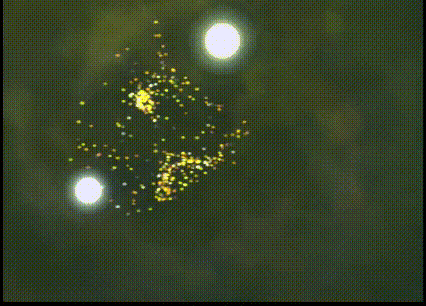
iTune Visualization:2018.05.30
こんばんわ!三丁目PC同好会代表です。iTuneのビジュアリゼーションを載せます。ほんの一部ですけど雰囲気だけでもわかれば!以上。では、また!!!
2018.05.30
コメント(0)
-
Force:2018.05.29
おはようございます!三丁目PC同好会代表です。Fortranとは、科学技術計算用のコンピュータ言語であります。ここでFortranのコンパイラとしてgFortranやLinux(or Cygwin)のgccやForceがあります。Forceは、コンパイラとリンカーがついていて、実行までしてくれます。また装置番号にたいして、標準入出力に対応してます。Write(20)に対して、自動でFort.20というファイルに書き込んでくれます。でもサブルーチンがメインと文と一緒のファイルになくてはいけません。Linuxなどでは、Makefileで個別にコンパイルしたり、修正したファイルのみコンパイルして、リンクしたりできますが、Forceには、そういった機能はありません。でもお手軽にWindowsにてFortranが楽しめます。エディターの仕様を見やすいようにカスタマイズしましょう。こんなところですかね!ああそう、ダウンロードアドレスですが、検索で「Force Fortran」と検索してみてください。では、また!!!
2018.05.29
コメント(0)
-
差し込み印刷:2018.05.28
こんばんわ!三丁目PC同好会代表です。エクセルで作った住所録を読んで、名前、住所、・・・を個別に変えて、文章を大量に印刷します。今回、差し込み印刷ウィザードを使って、作業しました。WindowsXPのOfficeXPで作業しましたけど、そうですねもう一世代前二世代前のOfficeですけど、まだまだ使えます。ツールの「はがきと差し込み印刷」をクリック。ウイザードに従って、作業します。手順は、6/6あります。エクセルの表を「参照」で指し示してあげて、4/6で「差し込みフィールドの挿入」をしてあげれば、後はラクです。プレビューで順次見て行き、印刷で印刷します。「各レターの編集」とすると全部のページを作ってくれます。ここで微調整することもできますが、ウィザードに任せてしまいました。こんな簡単に住所録を使って、全ページ個別の情報で全部印刷できるのってすごいですよね!さすがOfficeは、Microsoftの主力商品だけのことはあります。連携ができるんですよね!アクセスからデータを読み取ってもできます。表になった個別のデータを使って、全ページ作っていたら、とても時間がかかります。こんな時に、差し込み印刷を利用してみてはいかがでしょうか!非常に便利です。レター(Word文書・・・)やラベル、、、にも応用できるので、ぜひ使ってみてください。同じ文章を個別データを使って大量に作る際には、この「差し込み印刷」機能を利用してみてはいかがでしょうか?!(☆ラベルの時は、個別データだけですね!)結構楽にできますよ!またプレビューできるので、安心ですね!では、また!!!
2018.05.28
コメント(0)
-

六角大王Super6
こんばんわ!三丁目PC同好会代表です。CGソフトで「六角大王」を使っております。アニメ調などのレンダリングが出来て、面白いです。設定が比較的簡単なところも気に入っております。六角大王虎の巻 スーパーユーザー指南 [ 六角大王モデリング研究会 ]六角大王3D活用作例集 六角大王Super6オフィシャルブックまたポリゴンを分割して細かくする際の設定なども比較的簡単に出来ます。重宝してます。後は本で学んだことや独学で対処してます。ローポリゴンから学び始めました。最初はプリミティブからです。そして回転体。それを変形。またポリゴンを分割することやスィープなど。面白いです。人体作成モードなどもあります。低価格で高機能ですね!では、また!!!
2018.04.25
コメント(0)
-

Visual Studio Code
おはようございます!三丁目PC同好会代表です。今日は、Microsoftの「Visual Studio Code」を紹介します。Mac OS X、Linux、および Windows、あらゆる OS、言語で動くMac OS X、Linux、および Windows 、あらゆるプラットフォームで使用可能です。さらに、30 種類以上のプログラミング言語をサポートします。高性能PGエディターです。範囲を選んで、自動インデントの成形など、またオプションでいろいろな機能を盛り込めます。私は、Web開発に用いておりますが、重宝してます。Visual Studio Codeを知る前までTerapadでコーディングしてましたけど、今はコーディングは、「Visual Studio Code」でです。では、また!!!
2018.03.22
コメント(0)
-
gcc 2
おはようございます!三丁目PC同好会代表です。以前gccで、フォートランの装置番号(1-99)を指定して、データ入力出力は、たとえば、Write(10) aに対しては、fort.10を何も宣言しなくて、作ってくれました。最新のgccは、コンパイルエラーとなってしまいます。open文で装置番号10を指定して出力ファイルを書いて、全部書いたあと、closeで閉じればOKとなります。これが当たり前のことですかね!デフォルトの標準入出力に甘やかされておりました!では、また!!!
2018.02.14
コメント(0)
-
不具合
おはようございます!三丁目PC同好会代表です。マッシュアップといいますか、いろんなサイトとのコラボ、SNSやツイッターとかとの連携。不具合が起こると、原因究明とその責任の所在が、不明確となりやすい。いま、当楽天サイトもFacebookへの投稿ができない状態である。いつ直るのか、わからない!じれったいですね!ソフトだから不具合は、つき物。でも不具合をすべて直してたら、時間が無い。どこかで切り分けて、対処すべきだ!では、また!!!
2018.02.14
コメント(0)
-
Bootstrap
おはようございます!三丁目PC同好会代表です。Web開発。皆さんホームページを作るときどんなツールを使いますか?!ホームページビルダーを使う手もあるんですが・・・!オープンソースのWeb開発用のフレームワークに「Bootstrap」があります。CSSなどよくできております。またjQuerryをリンクして、使います。最近のjavascriptはよくできております。最近の傾向では、フラッシュはもう使わない方向だそうです。重いのでしょうか?!!!最近のWeb開発の動向に触れたので報告します!またHTMLもバージョンが新しくなって、日進月歩です。SEさん、PGさん、がんばってついてゆきましょう!!!では、また!!!
2018.01.30
コメント(0)
-
ISOファイルを焼く
こんばんわ!三丁目PC同好会代表です。4.7GB以上のファイルを焼くときにはどうしますか?8.5GBまでならDVD+R(片面2層)ですが、それ以上25GBまでならBD-R(ブルーレイ)ですね!ここでISOファイル、企画がISOということ。企画が決まっているのだから、後はドライブとメディアの問題とふんで、DeepBurnerで焼いてみました。6GBは、DVD+Rの現状のドライブで、13GBは、ブルーレイが焼けるドライブで焼いてみました。Windowsには、CyberLink社のPower2Goというメディアにデータを焼くソフトがついております。ここでいつも使っていた、DVD-R(4.7GB以下のデータ)を焼くのに使っていたDeepBurnerを使ってみました。両方正常に焼けたので報告します。DeepBurnerでもいけるじゃん!メディアに焼くというよりもUSBに焼く方法もあります。そのときには専用のソフトを使って焼きます。ISOファイルをUSBに焼くときには、rufusというソフトを使いました。4GB以上ではUSBのフォーマットをNTSCにして使いましょう。では、また!!!
2018.01.21
コメント(0)
-
gcc
こんばんわ!三丁目PC同好会代表です。Cygwinをインストールしました。さっそくFortranのソースコードをコンパイルしてっと!最近のgccは、装置番号N(N=1-99)が使えません。エラーとなってしまいます。誰か回避方法を教えて!たとえばWRITE(10)を使うには、コンパイルを通すにはです。以前のバージョンでは、何もせずにfort.10を作ってくれました。よろしく!では、また!!!
2017.06.14
コメント(0)
-
Windows64ビットOS
こんばんわ!三丁目PC同好会代表です。Windows10 64ビットOSに32ビットのソフトは、インストールできるものとできないものがあります。32ビットソフトをインストールするとき、C:\Program Files(x86)にインストールされます。また互換性をあわせて使うときもありますが、自動で(x86)にインストールされれば互換性を気にせずに使用できます。またFrameWorkのバージョンを合わせたり、追加したりしないと動かないソフトもあります。ソフトの情報を確かめてください。フリーのC++のバージョンも大事です。BrycePro7は、チョッと厄介でした。メーカーにC++の設定の仕方やインストールするC++のダウンロードアドレスをいただきました。OSに合わせてインストールするソフトの、32ビットバージョン か 64ビットバージョン かを選ぶ場合もあります。でも32ビットバージョンしか持ってない場合、32ビットバージョンを64ビットOSにインストールして確かめてみましょう、動く場合がありますので、あきらめずトライしてみることが大事です。32ビットLinuxOSも、64ビットで動くものがありますのでトライトライ!また32ビットLinuxOSは、メモリーが4GB対応となります。では、また!!!
2017.05.28
コメント(0)
-

Vi editor for Windows
おはようございます!三丁目PC同好会代表です。私は、EWSの時代からUnix(Irix)でViエディターを使ってプログラムを書いてきました。今Windowsでは、たくさんのテキストエディターが出ていますが、Viエディターのファンも多いはず。Windowsでは、Terapadなど使いやすいですが、でもViエディターやEmacsを使っているプログラマーもいるはずです。ここで、ダウンロード先を載せておきます。VimのダウンロードまたEmacsのダウンロードサーバ / インフラエンジニア養成読本 基礎スキル編 自習環境でシェル、viエディタ、Perlをマスター! / 福田和宏 【本】入門GNU Emacs第3版 [ デブラ・カメロン ]Emacs実践入門 思考を直感的にコード化し、開発を加速するDOSコマンドでviを使う場合には使いやすいです。Emacsは3本指を使うエディターで最初覚えにくいですが、使うとはまります。Linuxを使う場合などでは、Dosコマンドでvi editorを使います。では、また!!!
2017.03.14
コメント(0)
-
従業員の時間集計と給料
こんばんわ!三丁目PC同好会代表です。3日(金)は、仕事後、集計のプログラムを教えました。1日ごとに「従業員番号、働いた時間数、時間単価」が一列に書かれたファイルを読み、時間集計と給料を出力します。まずはじめに、このPGのアルゴリズムをやる前に、ブロックごとの流れを教えました。①ファイルを全部、読む(入力)|②集計する(内部仕事)|③従業員番号ごとに時間と給料を書く(出力)大まかにこんな流れなんだよと!PGがやる項目を大まかに捉えます、このことをブロック線図で書きます。これが、まずPGに手をつける前にやることです。①入力ファイルをあるだけ読んで、全部配列に入力(読んだファイルにあるデータとファイルのデータをチェック)|②内部仕事同じ従業員番号にシリアル番号を振る(シリアル番号が正しく振られているかをチェック)シリアル番号ごとに時間集計、時間*時間単価の集計|③出力シリアル番号ごとに、従業員番号、集計時間、給料を出力( )内はデバック時に必要。ブロック線図を書くときには、IFの分岐は無いようにストレートに書きましょう。ブロックごとのアルゴリズムを考えます。こんな感じで教えました。いきなりアルゴリズムを書くのではなく、PGの流れを把握するため、ブロック線図を書いてから(大まかにPGのやる項目をとらえてから)、PGに手をつけた方が分かりやすいです。以上、サイゼリアでドリンクバーを飲みながら、教えました。三丁目PC同好会は、こんな感じでやっています。Forthのダウンロードを、教えましたので、後は自分でPGを完成し、走らせて見ることです。サンプルデータを渡しました。1.5時間ぐらい教えて、後は世間話で終わりました。では、また!!!
2017.03.04
コメント(2)
-
計算速度 MFLops
三丁目PC同好会代表です。PCの計算速度ですが、多分数百メガFlops(浮動小数点計算1秒間に数百メガ回)から数ギガFlopsあると思います。これでノートPCの速度です。学生時代日立の大型計算機M-200の計算速度が200メガFlopsでした。今のPCは大型計算機M-200の数倍の早さです。i7のデスクトップでやらせると約1秒で計算終了です。数ギガから数十ギガFlopsあると思います。ウインドウズで走らせてこの速度です。LinuxOSだとこれよりも早く計算します。M-200は、TSSでメモリ1人当たり割り当て分は、8MBytesでした。EWSの時代でもSGIのマシンはメモリ8MBでした。NTTがプラスチックでメモリを開発して、時代が進みます。メモリが安く、大容量化。64ビットの時代がやってきました。メモリ8GBytesは当たり前。またGraphicMemoryを用いたGPUが開発され、計算速度を押し上げています。ますます計算速度は上がります。重い計算CADとかCGとか数値解析とかの用途へも応用可能となりました。計算速度が速くなるとこういった重い計算を必要とする分野へも対応可能です。またクラウドコンピューターから量子コンピューターまで夢は広がります。価格も10万円前後でノートPCが買えますし、デスクトップのi7でも20万円前後で変える時代です。何がいいたいかと言うと計算速度が速くなると、今まで重い計算だった分野へも対応可能だし、また重い計算をする分野も開拓されてゆきます。・・・では、また!!!
2016.12.06
コメント(0)
-
ファイルのナンバリングシステム 6
ファイルのナンバリングシステム 3,4であげたPHP-codeの動かし方を書くこととする。 XAMPPのインストールフォルダのhtdocsファルダ直下に適当な名前のフォルダを作ろう。(Ex. csv) 3のソースコードをコピペしてTERAPADなどへ。 TERAPADにコピペされたら、phpを拡張子として保存。(Ex. file.php)つづいて、abc-far-aaa.001.csvabc-nea-aaa-002.csv など空ファイルでいいから2番目のトークンがfarとnea,cccなどのCSVファイルを作る。 abc-far-bbb-003.txtなどのファイルも作っておく。もちろんcsvフォルダの直下に。 XAMPPのコントロールパネルでApacheをスタート。 IEやFirefoxなどのブラウザでURLが表示される窓にhttp:/localhost/csv/file.phpと入力してエンターキーを押す。これでPHPコードが実行される。 3のPHP-CODEだと、拡張子が.csvであるものすべてが表示される。 4のコードだと拡張子が.csvで2番目のトークンがfarであるものすべてが表示される。 では!!!
2016.06.13
コメント(0)
-
ファイルのナンバリングシステム 5
ファイルのナンバリングシステムは、データファイル、文書ファイル、画像ファイル・・・に使うと便利である。データを整理しやすい。またフォルダ名にも使うと一連のアプリ(特にWebアプリ)などに、整理しやすく分かりやすい。ナンバーのつけ方は、任意だが、***-***-***.***などのように「-」などでつなぐと良い。またナンバリングシステムを一覧表にしておくと良い。では!!!
2016.06.10
コメント(0)
-
ファイルのナンバリングシステム 4
カレントディレクトリのCSVファイルで最初から1番目の「-」以降の三文字が「far」であるCSVファイル全部を列記するPHPコードは、 <?php $dir_name=dir("."); $ext="csv"; $file_name="";////while($file_name=$dir_name->read()) { $finfo=pathinfo($file_name); if (!is_dir($file_name) and file_exists($file_name) and $finfo["extension"] == $ext) { $token=strtok($file_name,"-"); $toke[1]=$token; $i=1; while($token){ $i=$i+1; $token=strtok("-"); $toke[$i]=$token; }// echo "1:".$toke[1]." 2:".$toke[2]." 3:".$toke[3]." 4:".$toke[4]."<br>"; if ($toke["2"]=="far"){ echo $file_name."<br>"; }// }}$dir_name->close();echo "The end";?> これもXAMPPで動作確認済みである。では!!!
2016.06.09
コメント(0)
-
ファイルのナンバリングシステム 3
ここでカレントディレクトリの拡張子が「.csv」であるファイルを全部列記するプログラムコードを記す。何かの役に立てばいいのだが!!!このコードは、XAMPPで動作確認済みである。<?php $dir_name=dir("."); $ext="csv"; $file_name="";////while($file_name=$dir_name->read()) { $finfo=pathinfo($file_name); if (!is_dir($file_name) and file_exists($file_name) and $finfo["extension"] == $ext) { echo $file_name."";// }}$dir_name->close();echo "The end";?> では!!!
2016.06.09
コメント(0)
-
ファイルのナンバリングシステム 2
たとえば abc-far-123-001.csvこれは、4つのパラメータをつなぎ合わせたファイルネームだ。こんな風にすれば、先頭から3文字が「abc]であるものすべてとか、2つ目の「-」以降3文字が「123」であるものすべて、などとポインターで参照して、ファイルを絞って使える。パラメータを4つつないだものだが、属性などで場合分けしたい場合などに使える。いくつかのファイルを参照する場合には、こういったナンバリングシステムが有用だ。またナンバリングシステムの対応表を作っておくと便利だ。では!!!
2016.06.08
コメント(0)
-
ファイルのナンバリングシステム
ファイルを参照するとき、特に連続で参照するとき、またファイル名が変数で与えられるとき、ファイル名にファイル略記文字とシリアル番号をつけておくと便利である。特別なフォルダなどに入れておいて、変数で参照して呼び出す。またファイル全体をポインタで参照して、次々に呼び出す方法もある。この場合でも、ファイル略記番号とシリアル番号などでファイルのナンバリングシステムを組んでおくと分かりやすい。abc-a-001.csvabc-a-002.csv・・・abc-b-001.csv・・・など。拡張子がcsvのファイル全体をポインタで参照して、次々に呼び出す。この場合でも条件付で参照する場合ファイルのファイルのナンバリングシステムが有用である。では!!!
2016.06.06
コメント(0)
-
ページ間でパラメータを渡す
PHPの動的ページでページ間でパラメータを渡す。前のページで入力・計算された・・・等のパラメータ(引数)を渡す方法がある。?m=$m123&n=$n456などを aaa.php?m=$m123&n=$n456と書いてハイパーリンクやActionで飛ばす。この意味はaaa.phpというページに変数mにパラメータm123に入っている文字列それと変数nにパラメータn456に入っている文字列を渡す。変数の記述をつなぐときは、& を使う。飛び先のaaa.phpでは、$m001=get["m"];$n001=get["n"];連想配列でm,nを受ける。これで飛び先のaaa.phpのページで$m001に元ページの$m123のパラメータ文字列$n001に元ページの$n456のパラメータ文字列が引きわたる。PHPを使えば、動的ページを引数をつないで、作ることができる。
2016.06.03
コメント(0)
-
Live CD 2
LiveCDのページでLiveCDのOSソフトをダウンロードする時、ISOファイルでOSが供給される。ISOファイルを、CDまたはDVDにBeepBurnerなどで「ISOファイルを焼く」でメディアに焼こう。この操作は、WindowsまたはLinuxでもできる。DeepBurner Download PageパソコンのBIOS設定でメディアドライブをブート最優先にして、LiveCDメディアをドライブにいれ、パソコンを立ち上げなおすと、LiveCDのOSインストール画面が立ち上がる。ここでLiveCDを選んで(HARD DISKにインストールするとパーティションがきってない場合、Windows領域にインストールされてしまいWindowsが消えてしまうので注意)、LiveCDを立ち上げる。メモリー上に展開が始まり、LiveCD-OSが立ち上がる。いろいろ使ってみて、気に入ればHardDiskにインストールしても良い。Enjoy LiveCD !!!
2016.05.21
コメント(0)
-
Live CD
Windowsの領域を保ったまま、Linuxを使う。この方法には、WindowsとLinuxのパーティションをDISKの中に作る方法とLiveCDを使う方法とがある。DISKの中にWindows領域とLinux領域のパーティションを作って、Linux領域をポイントしLinuxをインストールしてLILOでマルチブートとする。コンピュータを立ち上げする際にWindowsかLinuxを選択する方法である。それとメディアドライブを仮想DISK(READ ONLY)として用い、メモリー上に展開したものと仮想DISKでLinuxを動かそうとするシステムがある。この方法がLiveCDの方法である。LiveCDは、Windows領域にデータがセーブできて、Windows領域を侵さない。LinuxをいきなりHardDiskにインストールすることより先にそのLINUXのLiveCDを使ってみるのをお勧めする。LiveCDの部屋LiveCD List以上2つのリンクは、LiveCDについて有用な情報を提供する、私もこの2つのページをよく見る。
2016.05.20
コメント(0)
-
XAMPP 2
XAMPPについては、及ぶ範囲が広大なため、書くことが多い。ダウンロードページからダウンロードして、インストール。(WindowsXPには対応してない。Vista以降対応)生成されるXAMPPのコントロール画面のショートカットをクリックする。とりあえずApacheとMySQLをスタートさせて、STARTボタンを押して入出力PORT番号が表示されれば、両方スタートしてます。ここでIE(FireFox・・・)ブラウザーを立ち上げ、URLの欄にhttps://localhost/またはhttps://127.0.0.1/と入力して、スタートページが表示されれば、正常にインストールされています。後は、htdocsの下にページをコピーしてください。フォルダaの下に一連のページを入れればhttps://localhost/a/index.htmlまたはhttps://localhost/a/でフォルダaの下のindex.htmlから始まる、一連のページを表示し動作します。今日はここまで!!!
2016.05.19
コメント(3)
-
XAMPP
ホームページを作る際出てくるのが、HTML。Hyper Text Meta Languageの略だがそのとおり、ハイパーテキストのメタ言語である。ホームページを作る以外にも、用途はいろいろ。他のページや文章にリンクが張れたり、デバイスなどにもエンベッドできて利用可能だ。HTMLで書いておくと、文章・画像・音声・映像が文章やページの中で利用可能である。参照はインターネットイクスプローラで!!!文章のビューア、Office文書のビューア、画像ビューア、音声・映像ビューアなど、簡単なものを挙げると結構用途が広い。また、Javascript、Perl、PHP、RDBなどと組み合わせ(上級者用)、動的ページや表形式のデータベースを組み合わせてのページ、セッション管理など用途は無限。ここでサーバのシステム XAMMP(Windows,Apache,Mysql,PHP,Perl)(ローカルサーバもできる)を紹介する。XAMPPのダウンロード一連のHTML文書や動的ページなどを一元管理できるばかりか、動的ページまで一元管理できて、初心者から上級者までに有用である。XAMPPについては、もっといっぱい書くことがあるので、今日は簡単な紹介とダウンロードページの紹介にとどめておく。でも、やっぱりHTMLが基本です。基本を大切に!!!
2016.05.19
コメント(0)
全42件 (42件中 1-42件目)
1